
Las versiones modernas de Mac OS X ya no necesitan que reparar permisos de disco . Sin embargo, ese no es el único problema que puede ocurrir con un disco o sistema de archivos. Mac OS X contiene una variedad de herramientas para reparar errores del sistema de archivos, particiones y discos.
Estas opciones funcionan como chkdsk en Windows , comprobando errores del sistema de archivos y del disco y reparándolos. Puede realizar una comprobación desde Mac OS X, pero a veces puede ser necesario utilizar el modo de recuperación para solucionar problemas. En el peor de los casos, es posible que deba ejecutar manualmente los comandos fsck desde una terminal en modo de usuario único.
Utilice "Primeros auxilios" en la Utilidad de Discos
Puede realizar una verificación del estado del disco desde la aplicación Utilidad de Discos incluida con Mac OS X. Apple actualizó la interfaz de esta utilidad en Mac OS X 10.11 El Capitan, por lo que se verá un poco diferente de las capturas de pantalla a continuación si todavía está usando y versión anterior de Mac OS X.
Para iniciarlo, puede presionar Comando + Espacio para abrir Foco de búsqueda , escriba "Utilidad de disco" y presione Entrar. O bien, puede navegar a la carpeta Aplicaciones, hacer doble clic en la carpeta "Utilidades" y hacer doble clic en el acceso directo "Utilidad de disco".

En la aplicación Utilidad de Discos, seleccione el disco o la partición que desea verificar (la partición del sistema se llama "Macintosh HD" de forma predeterminada) y haga clic en el botón "Primeros auxilios".
Puede ejecutar la función de primeros auxilios en un disco completo o en una partición individual de ese disco. Depende de lo que selecciones en la barra lateral.
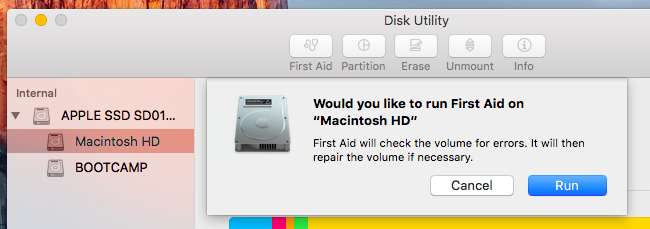
Haga clic en "Ejecutar" y su Mac comprobará si hay errores en el disco que seleccionó. Si encuentra algún error, intentará solucionarlo automáticamente.
Puede hacer clic en el mensaje desplegable "Mostrar detalles" para ver información detallada sobre cualquier error que encuentre. Verá mensajes como "El código de salida de verificación del sistema de almacenamiento es 0" y "El código de salida de verificación del sistema de archivos es 0" aquí. Un código de salida de "0" es algo bueno y significa que no se encontraron errores.
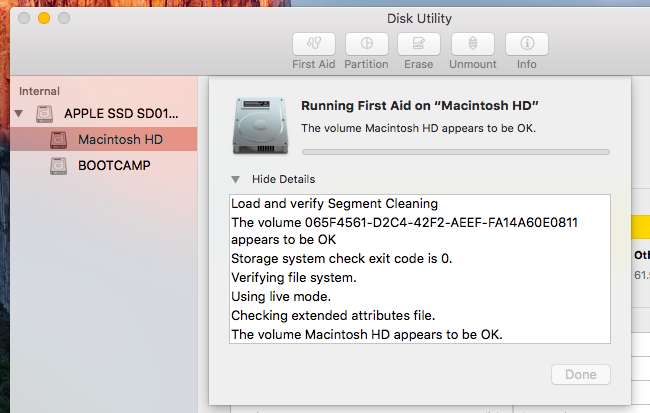
Arrancar en modo seguro
RELACIONADO: Solucione problemas de su Mac con estas opciones de inicio ocultas
Una forma sencilla de corregir estos errores es arranque su Mac en modo seguro . El Modo seguro, a veces llamado "Arranque seguro", contiene una verificación y reparación de inicio automático que puede solucionar estos problemas.
Para hacer esto, reinicie su Mac y mantenga presionada la tecla "Shift" mientras se inicia. Inicie sesión con su contraseña y su Mac revisará sus discos. Esto hará que el proceso de inicio de sesión tarde más de lo normal, así que tenga paciencia.
Cuando termine de iniciar sesión y vea un escritorio, la verificación del disco habrá finalizado. Puede reiniciar su Mac en este momento.
Ejecute Primeros auxilios en modo de recuperación
RELACIONADO: 8 funciones del sistema Mac a las que puede acceder en modo de recuperación
Idealmente, ese debería ser el final, especialmente si usó el truco del modo seguro anterior. Sin embargo, en algunos casos, su Mac puede encontrar problemas de disco o sistema de archivos y no podrá repararlos cuando realice los pasos anteriores. Esto se debe a que se está ejecutando en "modo en vivo", examinando el disco mientras el sistema operativo se está ejecutando desde él. No puede realizar cambios en la unidad de ese sistema mientras se ejecuta desde ella.
La solucion es arrancar en un modo de recuperación especial . Desde allí, puede usar la Utilidad de Discos de la misma manera. Su Mac podrá corregir errores en la unidad de su sistema desde el modo de recuperación.
Para hacer esto, reinicie su Mac. Mantén presionadas las teclas "Comando + R" mientras se inicia. Verá aparecer una barra de progreso y podrá soltar las teclas después de hacerlo. Tu Mac se cargará directamente en modo de recuperación. (Si el modo de recuperación no aparece, reinicie su Mac e intente presionar las teclas nuevamente).
En OS X Recovery, haga clic en el acceso directo "Utilidad de disco" para iniciar la Utilidad de disco aquí. Seleccione la unidad o partición que necesita reparar y haga clic en el botón "Primeros auxilios". La interfaz de la Utilidad de Discos es la misma que verá en el escritorio de su Mac OS X, pero ejecútela desde aquí y podrá reparar los problemas con la unidad del sistema.
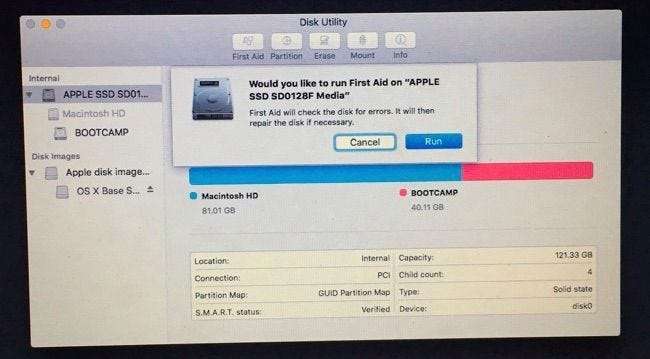
Utilice fsck en el modo de usuario único
En algunos casos, incluso el Modo seguro o la Utilidad de disco en OS X Recovery no será suficiente para solucionar los problemas. Es posible que deba iniciar su Mac en modo de usuario único y ejecutar el comando fsck (verificación del sistema de archivos) a la antigua. No es necesario que haga esto si alguno de los pasos anteriores funcionó. Esto es lo último que debe intentar, ya que la Utilidad de Discos en el entorno de recuperación puede funcionar mejor y ser más capaz.
Para hacer esto, inicie su Mac en modo de usuario único. Reinícielo y luego presione y mantenga presionadas las teclas Comando + S mientras se inicia.
Entrarás en el modo de usuario único, que te proporcionará una terminal en modo texto. Escriba el siguiente comando en la terminal y presione Entrar para iniciar una verificación del sistema de archivos:
/ sbin / fsck -fy
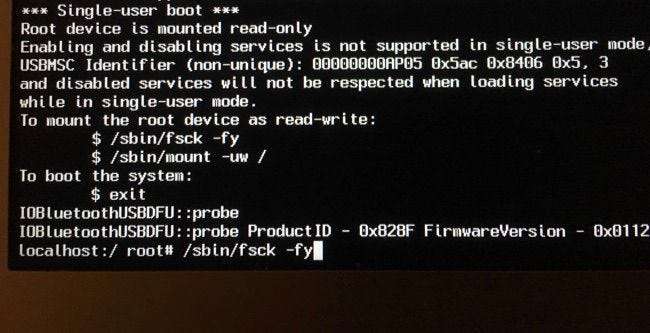
El comando pasará por varias fases de verificación. Cuando haya terminado, verá un mensaje que dice "** El volumen [name] parece estar bien" si todo está bien.
Si encontró problemas, verá un mensaje "***** SISTEMA DE ARCHIVOS FUE MODIFICADO *****". Esto indica que el comando fsck encontró y solucionó problemas. El comando fsck puede encontrar errores adicionales después de reparar el primer lote de errores, por lo que Apple recomienda que ejecute el comando fsck nuevamente si encontró y solucionó problemas. Ejecute el comando fsck anterior una y otra vez hasta que vea el mensaje "** El volumen [name] parece estar bien".
Cuando el comando fsck indique que su disco está bien, escriba el siguiente comando en la terminal y presione Entrar:
reiniciar
Su Mac se reiniciará y volverá a la pantalla de inicio de sesión habitual.
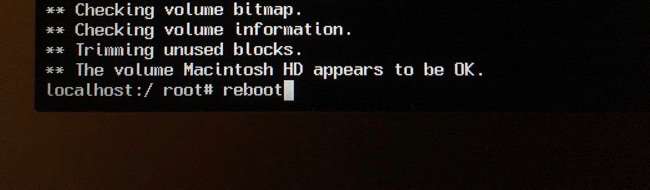
Los pasos anteriores solo deberían ser necesarios si experimenta errores con su Mac. Suponiendo que todo está bien, no es necesario realizar comprobaciones de primeros auxilios del disco con regularidad. Sin embargo, si desea ejecutar una verificación, puede hacerlo con la Utilidad de Discos desde Mac OS X. No es necesario que reinicie en ningún otro entorno a menos que haya un error en una unidad del sistema que necesite reparar.







